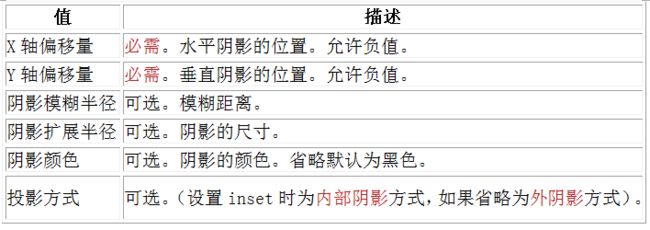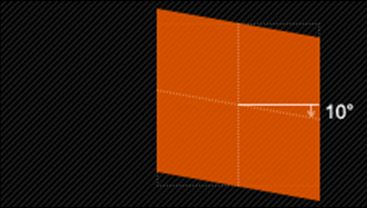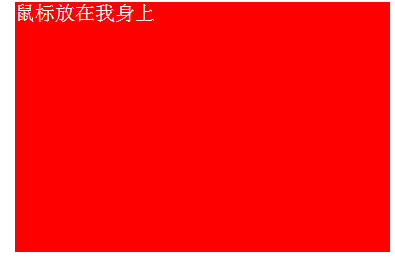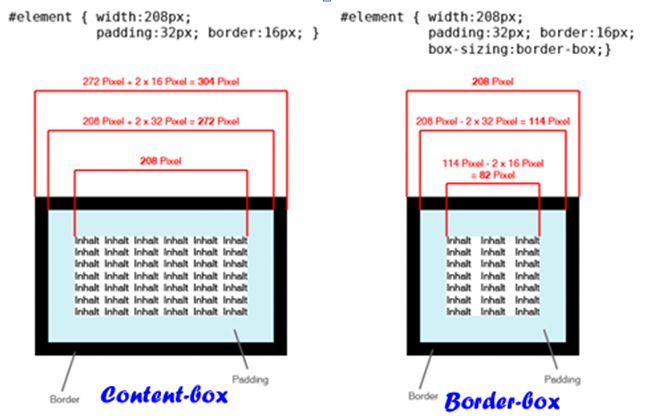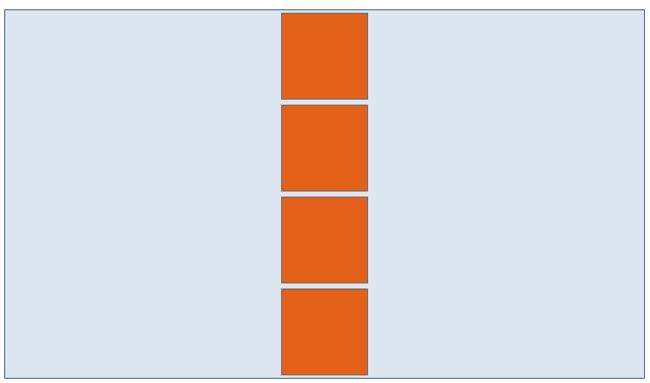css3能做什么
响应式开发的基础,然后能实现一些酷炫的效果咯。
以下案例纯css3实现,一点都没用js (入门简单,但是水很深)
叮当猫纯用css3做出  http://codepen.io/airen/pen/icFba
http://codepen.io/airen/pen/icFba
如果大家感兴趣,大家可以去慕课网上找大漠老师的课学习。
边框
1.圆角效果 border-radius:border-radius: 5px 4px 3px 2px; /* 四个半径值分别是左上角、右上角、右下角和左下角,顺时针 */ border-radius: 100%;就是一个圆了。
border-radios:100px/10px (水平100,垂直10)
2.阴影 box-shadow: X轴偏移量 Y轴偏移量 [阴影模糊半径] [阴影扩展半径] [阴影颜色] [投影方式];(阴影模糊半径:只能是正值;阴影扩展半径:可以是正负值)(自带边框)
外阴影x和y(正值)出现在右下;内阴影x和y(正值)出现在左上;
3.为边框应用图片 border-image:
颜色相关
1.颜色之RGBA
语法:color:rgba(R,G,B,A) (A为透明度参数,取值在0~1之间,不可为负值)
2.渐变色彩
文字与字体
1.text-overflow (clip:剪切;ellipsis:省略标记)
省略号效果:text-overflow:ellipsis; overflow:hidden;white-space:nowrap
2.嵌入字体@font-face
3.文本阴影text-shadow
text-shadow: X-Offset Y-Offset blur color; x正向右,y正向下;Blur:是指阴影的模糊程度 (text-shadow: 2px 2px 0 red;)
与背景相关的样式
1.background-origin : border-box | padding-box | content-box;背景图片分别是从边框,内边距(默认值),内容区域开始显示。背景需要设置no-repeat属性。
2.background-clip:默认值为border-box,其他同上
3.background-size:
background-size: auto | <长度值> | <百分比> | cover | contain
①.长度或百分比就设一个值时,图片等比缩放。
②.cover:顾名思义为覆盖,即将背景图片等比缩放以填满整个容器;
③.contain:容纳,即将背景图片等比缩放至某一边紧贴容器边缘为止。
4.multiple backgrounds
background:url(http://eg.png) no-repeat left top/200px 55%
CSS3选择器
1.属性选择器:
2.结构性伪类选择器:root (根元素为html)、:not 、:empty、:target、:first-child 、:last-child 、:nth-child(n) (括号里可以是2n+1、-n+5、even、odd等)、:nth-last-child(n) (同上)
x:first-of-type 、x:nth-of-type(n) (括号里同上)、x:last-of-type、x:nth-last-of-type(n)、only-child (子元素只有唯一)、only-of-type (子元素类型唯一)
:enabled、:disabled
:checked(选择框加点变化示例)、::selection(改变用鼠标选择网页文本的样式)
:read-only(与html中readonly='readonly'配合使用)、:read-write (与“:read-only”选择器相反,主要用来指定当元素处于非只读状态时的样式。)
::before && ::after(作出如下效果图)
拓展:CSS3实现曲边阴影&&翘边阴影
曲边阴影 翘边阴影
曲边阴影方法:把直角阴影写在盒子上,在盒子内部插入两个曲线阴影,通过定位让曲线阴影和直角阴影重合,改变z-index,boarder-radios来达到效果。
翘边阴影方法:直角阴影加上两个阴影
以下为实现代码
1 DOCTYPE html> 2 <html> 3 <head> 4 <title>CSS实现曲线阴影和翘边阴影title> 5 <meta charset="utf-8"> 6 <link rel="stylesheet" type="text/css" href="css/style.css"> 7 head> 8 <body> 9 <div class="wrap effect"> 10 <h1>Shadow Effecth1> 11 div> 12 <ul class="box"> 13 <li><img src="images/photo1.jpg">li> 14 <li><img src="images/photo2.jpg">li> 15 <li><img src="images/photo3.jpg">li> 16 ul> 17 body> 18 html>
body{ font-family: Arial; font-size: 20px; } body,ul{margin: 0; padding: 0; list-style-type: none; } .wrap{ width: 70%; height: 200px; margin: 50px auto; background: #fff; } .wrap h1{ font-size: 20px; text-align: center; line-height: 200px; } .effect{ position: relative; box-shadow:0px 1px 4px rgba(0,0,0,0.3),0px 0px 40px rgba(0,0,0,0.1) inset; -webkit-box-shadow:0px 1px 4px rgba(0,0,0,0.3),0px 0px 40px rgba(0,0,0,0.1) inset; -o-box-shadow:0px 1px 4px rgba(0,0,0,0.3),0px 0px 40px rgba(0,0,0,0.1) inset; -moz-box-shadow:0px 1px 4px rgba(0,0,0,0.3),0px 0px 40px rgba(0,0,0,0.1) inset; } .effect:after,.effect:before{ /*双重叠加*/ content: ''; background: #f00; position: absolute; z-index: -1; top: 50%; bottom: 0px; left: 30px; right: 30px; -webkit-box-shadow:0 0 20px rgba(0,0,0,0.8); -moz-box-shadow:0 0 20px rgba(0,0,0,0.8); -o-box-shadow:0 0 20px rgba(0,0,0,0.8); border-radius: 100px/10px; }body{ font-family: Arial; font-size: 20px; } body,ul{margin: 0; padding: 0; list-style-type: none; } .wrap{ width: 70%; height: 200px; margin: 50px auto; background: #fff; } .wrap h1{ font-size: 20px; text-align: center; line-height: 200px; } .effect{ position: relative; box-shadow:0px 1px 4px rgba(0,0,0,0.3),0px 0px 40px rgba(0,0,0,0.1) inset; -webkit-box-shadow:0px 1px 4px rgba(0,0,0,0.3),0px 0px 40px rgba(0,0,0,0.1) inset; -o-box-shadow:0px 1px 4px rgba(0,0,0,0.3),0px 0px 40px rgba(0,0,0,0.1) inset; -moz-box-shadow:0px 1px 4px rgba(0,0,0,0.3),0px 0px 40px rgba(0,0,0,0.1) inset; } .effect:after,.effect:before{ /*双重叠加*/ content: ''; background: #f00; position: absolute; z-index: -1; top: 50%; bottom: 0px; left: 30px; right: 30px; -webkit-box-shadow:0 0 20px rgba(0,0,0,0.8); -moz-box-shadow:0 0 20px rgba(0,0,0,0.8); -o-box-shadow:0 0 20px rgba(0,0,0,0.8); border-radius: 100px/10px; } .box{ width: 980px; height: auto; clear: both; overflow: hidden; margin: 20px auto; } .box li{ width: 300px; height: 210px; position: relative; float: left; background: #fff; margin: 20px 10px; border:2px solid #efefef; box-shadow: 0 1px 4px rgba(0,0,0,0.27),0 0 60px rgba(0,0,0,0.1) inset; -webkit-box-shadow: 0 1px 4px rgba(0,0,0,0.27),0 0 60px rgba(0,0,0,0.1) inset; -o-box-shadow: 0 1px 4px rgba(0,0,0,0.27),0 0 60px rgba(0,0,0,0.1) inset; -moz-box-shadow: 0 1px 4px rgba(0,0,0,0.27),0 0 60px rgba(0,0,0,0.1) inset; } .box li img{ display: block; width: 290px; height: 200px; margin: 5px; } .box li:before{ content:''; position: absolute; z-index: -2; width: 90%; /*这里需注意*/ height: 80%; left: 20px; bottom: 8px; background: transparent; /*透明的*/ box-shadow: 0 8px 20px rgba(0,0,0,0.6); -webkit-box-shadow: 0 8px 20px rgba(0,0,0,0.6); -o-box-shadow: 0 8px 20px rgba(0,0,0,0.6); -moz-box-shadow: 0 8px 20px rgba(0,0,0,0.6); -webkit-transform:skew(-12deg) rotate(-4deg); -o-transform:skew(-12deg) rotate(-4deg); -moz-transform:skew(-12deg) rotate(-4deg); -ms-transform:skew(-12deg) rotate(-4deg); } .box li:after{ content:''; position: absolute; z-index: -2; width: 90%; /*这里需注意*/ height: 80%; right: 20px; bottom: 8px; background: transparent; /*透明的*/ box-shadow: 0 8px 20px rgba(0,0,0,0.6); -webkit-box-shadow: 0 8px 20px rgba(0,0,0,0.6); -o-box-shadow: 0 8px 20px rgba(0,0,0,0.6); -moz-box-shadow: 0 8px 20px rgba(0,0,0,0.6); -webkit-transform:skew(12deg) rotate(4deg); -o-transform:skew(12deg) rotate(4deg); -moz-transform:skew(12deg) rotate(4deg); -ms-transform:skew(12deg) rotate(4deg);
css3中变形
transform
旋转-- :rotate(ndeg):n正值 顺时针;n负值 逆时针
扭曲-- :skew(x,y) :skewX(x) :skewY(y)
缩放-- :scale(x,y) :scareX() :scareY()
位移-- :translate(x,y) :translateX(x) :translateY(y) (不知道元素长和框的情况下也可以实现水平垂直居中)
DOCTYPE html>
<html>
<head>
<meta charset="utf-8">
<title>变形与动画title>
<link href="style.css" rel="stylesheet" type="text/css">
head>
<body>
<div class="wrapper">
我不知道我的宽度和高是多少,我要实现水平垂直居中
div>
body>
html>
1 .wrapper { 2 padding: 20px; 3 background:orange; 4 color:#fff; 5 position:absolute; 6 top:50%; 7 left:50%; 8 border-radius: 5px; 9 -webkit-transform:translate(-50%,-50%); 10 -moz-transform:translate(-50%,-50%); 11 transform:translate(-50%,-50%); 12 }
矩阵-- :matrix(a,b,c,d,e,f) 6个属性的意思的:第一个宽度比例1就是原大小,第二个是上下倾斜1就是2倍,2就是3倍,第三个是左右倾斜,数字和第二个一样的意思,第四个是高度比例1就是原大小,第五个是X方向的像素位移,X方向就是左右,第六个是Y方向的像素位移,X方向就是上下
http://www.zhangxinxu.com/wordpress/2012/06/css3-transform-matrix-%E7%9F%A9%E9%98%B5/ 到时用参考这
原点-- transform-origin:对元素进行原点位置改变
css3中动画
在CSS中创建简单的过渡效果可以从以下几个步骤来实现: 第一,在默认样式中声明元素的初始状态样式; 第二,声明过渡元素最终状态样式,比如悬浮状态; 第三,在默认样式中通过添加过渡函数,添加一些不同的样式。
transition:all .5s ease-in-out .2s;
transition-property:指定过渡或动态模拟的CSS属性
transition-duration:指定完成过渡所需的时间
transition-timing-function:过渡函数
transition-delay:过渡延迟时间
连写:-webkit-animation:move 10s ease-in 0.5s infinite
关键帧:@Keyframes
1 @Keyframes changecolor{ 2 0%{ 3 background: red; 4 } 5 20%{ 6 background:blue; 7 } 8 40%{ 9 background:orange; 10 } 11 60%{ 12 background:green; 13 } 14 80%{ 15 background:yellow; 16 } 17 100%{ 18 background: red; 19 } 20 } 21 div { 22 width: 300px; 23 height: 200px; 24 background: red; 25 color:#fff; 26 margin: 20px auto; 27 } 28 div:hover { 29 animation: changecolor 5s ease-out .2s; 30 }
调用动画 animation:name 要与@keyframes连用
设置动画播放时间 animation-duration: 完成从0%到100%一次动画所需时间
设置动画播放方式 animation-timing-function
设置动画开始播放的时间 animation-delay
设置动画播放次数 animation-iteration-count:infinate (无限次)
设置动画播放方向 animation-direction:normal(默认) / alternate(偶数次反方向播放)
设置动画的播放状态 animation-play-state:running(默认)/paused
设置动画时间外属性 animation-fill-mode:none/forwards/backwords/both 【解析:有些人可以一路走到底(forwards),有些人在遭受伤害后可以恢复到以前(none),甚至有些人可以从伤痛中快速的逃离(backwards),然而有些人已经回不去了,也不知道后面的路该如何走下去(both)】
| 属性值 |
效果 |
| none |
默认值,表示动画将按预期进行和结束,在动画完成其最后一帧时,动画会反转到初始帧处 |
| forwards |
表示动画在结束后继续应用最后的关键帧的位置 |
| backwards |
会在向元素应用动画样式时迅速应用动画的初始帧 |
| both |
元素动画同时具有forwards和backwards效果 |
布局样式相关
多列布局——columns:width count (产生报纸的效果)
多列布局——column-width:auto(默认) |
多列布局——column-count:auto |
列间距 column-gap:normal(默认) |
列表边框column-rule:width style color
| 属性值 |
属性值说明 |
| column-rule-width |
类似于border-width属性,主要用来定义列边框的宽度,其默认值为“medium”,column-rule-width属性接受任意浮点数,但不接收负值。但也像border-width属性一样,可以使用关键词:medium、thick和thin。 |
| column-rule-style |
类似于border-style属性,主要用来定义列边框样式,其默认值为“none”。column-rule-style属性值与border-style属值相同,包括none、hidden、dotted、dashed、solid、double、groove、ridge、inset、outset。 |
| column-rule-color |
类似于border-color属性,主要用来定义列边框颜色,其默认值为前景色color的值,使用时相当于border-color。column-rule-color接受所有的颜色。如果不希望显示颜色,也可以将其设置为transparent(透明色) |
跨列设置 column-span:none(默认) | all(元素跨越所有列)
盒子模型 box-sizing:content | border-box | inherit (这地方了解清楚的话要知道W3C标准盒模型和IE传统下盒模型) 理解这是又多掌握了一个布局利器
| 属性值 |
属性值说明 |
| content-box |
默认值,其让元素维持W3C的标准盒模型,也就是说元素的宽度和高度(width/height)等于元素边框宽度(border)加上元素内距(padding)加上元素内容宽度或高度(content width/ height),也就是element width/height = border + padding + content width / height |
| border-box |
重新定义CSS2.1中盒模型组成的模式,让元素维持IE传统的盒模型(IE6以下版本和IE6-7怪异模式),也就是说元素的宽度或高度等于元素内容的宽度或高度。这里的内容宽度或高度包含了元素的border、padding、内容的宽度或高度(此处的内容宽度或高度=盒子的宽度或高度—边框—内距)。 |
| inherit |
使元素继承父元素的盒模型模式 |
content-box的width是定义内容区域的宽度,然后border、padding什么的,都在内容区域外,导致整个盒子的宽度变大。
border-box的width是定义整个盒子的宽度,所以在border、padding相同的情况下,内容宽度会变小。
伸缩布局(Flexbox)
display:flex;
flex-direction:row(水平) | column(垂直);
align-items:flex-start | flex-end | center;(水平方向)
justify-content:flex-start | flex-end | center;(垂直方向)
Flex项目自动收缩:需要给每个flex项目设置flex属性设置需要伸缩的值。
.bigitem{ -webkit-flex:200; flex:200; } .smallitem{ -webkit-flex:100; flex:100; }
Media Queries && Responsive设计
W3C总共列出了10种媒体类型,其中Screen、All和Print为最常见的三种媒体类型。
| 值 |
设备类型 |
| All |
所有设备 |
| Braille |
盲人用点字法触觉回馈设备 |
| Embossed |
盲文打印机 |
| Handheld |
便携设备 |
| |
打印用纸或打印预览视图 |
| Projection |
各种投影设备 |
| Screen |
电脑显示器 |
| Speech |
语音或音频合成器 |
| Tv |
电视机类型设备 |
| Tty |
使用固定密度字母栅格的媒介,比如电传打字机和终端 |
引用方法:link标签、@import和CSS3新增的@media 具体参考http://www.imooc.com/code/1393
Media Queries使用方法:@media 媒体类型and (媒体特性){你的样式}
@media screen and (min-width:600px) and (max-width:900px){ body {background-color:#f5f5f5;} }
设备屏幕的输出宽度Device Width、not关键词、only关键词 (做响应式网站前必须过一遍)
Responsive设计
1.流体网格 2.弹性图片 3.媒体查询 4.屏幕分辨率 5.主要断点
这次先整理到这了,下回再学习整理响应式部分的知识点,和大家一起进步!